- 综合
发布日期:2018-02-28 作者:小虾工作室 来源:http://www.winxpsp3.com
如果win7壁纸配置的和显示的不一样|win7系统壁纸显示不同怎么处理?当小伙伴们遇到了win7系统配置的壁纸和显示出来的不一样的时候,该如何办呢?一些小伙伴们在使用win7系统更换了壁纸之后,居然发现配置出来的壁纸,居然和显示的不一样,也不了解是哪儿出现了问题,针对这一情况,主编立马找到知道决的办法,并写下介绍给大家参考。
win7壁纸配置的和显示的不一样
win+R 打开运行窗口

2.在“打开:”后面输入 :
control /name Microsoft.personalization /page pagewallpaper
3.以上命令帮您打开控制面板>所有控制面板项>个性化>桌面背景。单击浏览选择您的壁纸所在的文件夹,选择它。该文件下的所有图片会被导入进来,如图:win7壁纸配置的和显示的不一样
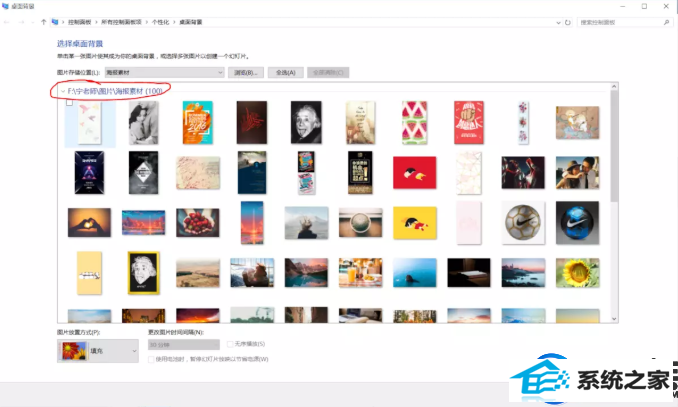
4.选择您的图片,右键那张图片,会出现选项:所有监视器的配置,监视器1的配置,监视器2的配置。选一个,oK了。
上述便是win7壁纸配置的和显示的不一样|win7系统壁纸显示不同怎么处理的参考介绍了,小伙伴们可以根据本期主编带来的介绍进行操作,就可以完海尔处理配置和显示的win7壁纸不一样的问题了,如何样?是不是感觉非常的容易呢?但愿本期主编带来的介绍,可以给大家带来协助。